Thủ Thuật Thiết Đặt Tính Năng Tự Động Phục Hồi (Auto Recover) File Văn Bản Trong Word
Không kịp lưu file Word vừa chỉnh sửa thì xảy ra sự cố máy tính? Làm từ sáng tới chiều để được 1
file văn bản nộp cho sếp mà quên mất không lưu? Bạn đang phải đau đầu làm lại mọi
thứ mình đã làm xong? Chắc chắn bạn đã gặp những trường hợp này rồi phải không?
Đối với bạn và bạn bè đồng nghiệp của mình nữa.
Trong thủ thuật QTit giới thiệu lần này, sẽ giới thiệu 1 tính năng cực hay trong Microsoft
Word đó là tự đông lưu, phục hồi file văn bản trong khoảng thời gian nhất định, và cách truy
cập nhanh chóng tới vị trí lưu phục hồi file. Giúp bạn tránh được những rủi ro
trên, mà không cần phải mất công gõ lại nữa. Mời các bạn xem chi tiết hướng dẫn
dưới đây nhé.
Thủ Thuật Thiết Đặt Tính Năng Tự Phục Hồi (Auto Recover) File Văn Bản Trong Word
Phương pháp này sẽ giúp bạn tìm ra vị trí, khôi phục file
lưu, phục hồi 1 cách nhanh nhất trong Word.
Bước 1: Click vào
File > Options để mở hộp thoại Word Options
Bước 2: Hộp thoại
Word Options hiện ra, bạn click vào Save
bên trái hộp thoại. Sau đó copy toàn bộ đường dẫn trong hộp thoại Auto Recover file location. Tiếp theo tắt
Word Options box đi.
Bước 3: Tiếp tục
nhấp chuột vào File > Open >Browse
Bước 4: Trong hộp
thoại Open vừa xuất hiện, bạn hãy
(1) paste (Ctrl + V) link vừa copy ở
bước 2, vào ô địa chỉ (Address) của
cửa sổ Open. Ấn Enter để truy xuất.
Lúc này bạn đã truy xuất tới link folder của Auto Recover file location. Chọn All Files (2) nằm bên tay phải của hộp thoại File Name. Mục đích là hiển thị tất cả các file và folder trong
folder Auto Recover này. Bạn hãy để ý kỹ nhé, sẽ thấy 1 folder liên quan tới
file của bạn đang làm, hãy kích đúp chuột (3) vào đó. Hình ảnh minh họa dưới
đây:
Bước 5: Trong folder AutoRecover, hãy chọn tới file
có đuôi đặc biệt của Word đó là ASD, kích đúp chuột vào đó để mở ra. Như hình
dưới đây:
Chú ý:
(1)
Nếu file tài liệu đó bạn vừa mới tạo ra và chưa
kịp lưu, thì tên file ASD sẽ có tên là: “AutoRecovery
save of Document 1.asd”.
(2)
Nếu file đó đã được tạo và lưu 1 cách thông thường,
và chỉ bị gián đoạn chưa lưu tại 1 thời điểm thì nó sẽ có tên gần giống như tên
file của bạn.
Cám ơn các bạn đã theo dõi bài viết. Nếu có bất kì khó khăn nào trong
quá trình sửa lỗi trên bạn có thể trực tiếp liên hệ với chúng tôi qua
fanpage QTitCare. Hoặc có thể mang máy tính của bạn đến cửa hàng sửa chữa máy tính laptop tại Quảng Yên, chúng tôi sẽ hỗ trợ bạn tốt nhất có thể. Xin cám ơn!


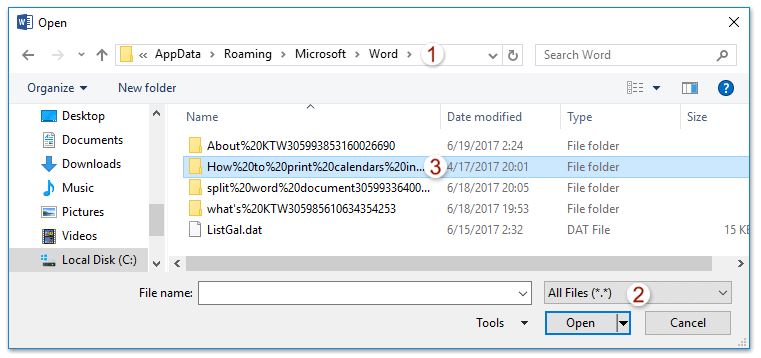

No Comment to " Thủ Thuật Thiết Đặt Tính Năng Tự Động Phục Hồi (Auto Recover) File Văn Bản Trong Word "